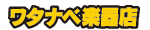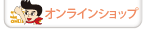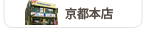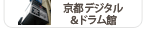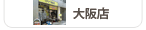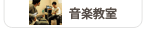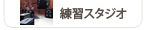TD-27 version2 アップデートの手順
■バージョンの確認方法
~ダウンロードをする前に、TD-27 のシステム・ファームウェアのバージョンをチェックしてください。~
[ SYSTEM ] ボタンを押します。
SYSTEM 画面が表示されます。
カーソル・ボタンで [ INFO ] アイコンを選び、[ ENTER ] ボタンを押します。
ディスプレイに、現在のバージョン ( Program Version ) が表示されます。
※ Program Version 以外の情報が表示されている場合は、[F1] (PROGRAM) ボタンを押してください。
※ 最新バージョンになっていた場合、アップデートの必要はありません。
手順1
Roland Cloud Managerをインストールし、Rolandアカウント登録を行う
Roland Cloud Managerをインストールはこちら(メーカーページへアクセスします。)
手順2
Drums&PercussionのタグよりTD-27を選択しダウンロード
手順3 アップデート前のデータをSD カードにバックアップする
Ver.2.0 は、アップデート前に保存した設定(バックアップ・データ)を読み込むことができます。
1. TD-27 の電源を入れます。
2. SD カードを、TD-27 のSD カード・スロットに挿入します。
3. [SYSTEM]ボタンを押します。
SYSTEM 画面が表示されます。
4. カーソル・ボタンで「SD CARD」を選び、[ENTER]ボタンを押します。
SD CARD MENU 画面が表示されます。
5. カーソル・ボタンで「SAVE」を選び、[ENTER]ボタンを押します。
SD CARD SAVE <BACKUP ALL> 画面が表示されます。
6. 「With User Sample」にカーソルを移動して、チェックを入れます。
7. 「Bank Number」にカーソルを移動して、設定を保存するバックアップ番号を選びます。
8. [F5](SAVE)ボタンを押します。
9. [F5](EXECUTE)ボタンを押します。
10. カーソル・ボタンで「OK」を選び、[ENTER]ボタンを押します。
SD カードに設定が保存されます。
※「 SDカードにバックアップする」(TD-27クイック・スタート)
※「 すべての設定をバックアップする(SAVE)」(TD-27リファレンス・マニュアル)
>>メーカー説明書より抜粋<<
手順4 Ver.2.0 にアップデートする
アップデート用SD カードの作成
ダウンロードしたファイルはZip アーカイブのファイル形式になっています。
1. ダウンロードしたファイルを解凍します。
解凍が終了すると、「td27_sys_v2**」フォルダーが表示されます。
※ **は、プログラムのバーションによって異なります。Ver.2.0の場合は、「td27_sys_v200」と表示されます。
2. 「td27_sys_v2**」フォルダー内のアップデート用ファイル(TD27_UPA.BIN)を、SD カードのルート・ディレクトリー(開いてすぐの階層)にコピーします。
3. SD カードを以下の方法で取りはずします。
Windows の場合
画面右下のタスクバーに表示されている「デバイスの取りはずし」でSD カードとの接続を解除してから、SD カードを取りはずします。
Mac の場合
SD カードのアイコンをゴミ箱に移動しSD カードとの接続を解除してから、SD カードを取りはずします。
アップデート
1. TD-27 の電源を切ります。
2. アップデート用SD カードを、TD-27 のSD カード・スロットに挿入します。
3. [REC]ボタンを押しながら電源を入れ、「update」と表示されたら[REC]ボタンから指を離します。
アップデートが始まります。
アップデートには5 分程度かかります。
「update finished.」と表示されたらアップデートは完了です。
注意
アップデート中はTD-27 の電源を切らないでください。プログラムやデータが破壊される恐れがあります。
4. 電源を切り、SD カードを本体から取りはずします。
5. 本体の電源を入れます。
「Roland」表示のあとに、INITIALIZE USER MEMORY 画面が表示されます。
次に、ファクトリー・リセットを実行します。
6. [F5](FACTORY RESET)ボタンを押します。
確認画面が表示されます。
7. カーソル・ボタンで「OK」を選び、[ENTER]ボタンを押します。
ファクトリー・リセットが実行されます。
8. ファクトリー・リセット完了画面が表示されたら、[F5](OK)ボタンを押します。
引き続き、オート・オフやハイハットの設定をしてください。
設定が完了すると、TD-27 のキット画面が表示されます。
>>メーカー説明書より抜粋<<
変更内容
[ Ver.2.00 ] 2022/12
機能追加
新規ドラム・キットを追加しました。
新規ユーザー・サンプルを追加しました。
Layer 機能を向上しました。
Transient 機能を向上しました。
MASTER COMP Type に 「SINGLE PARALLEL」と「2 BAND PARALLEL」を追加しました。
Pad Type に 「CY-12C-T」「CY-14R-T」を追加しました。
Roland Cloud に対応しました。
不具合修正
軽微な不具合を修正しました。
>>メーカーページより抜粋<<